| |||||||||||||||
前言:商务人士与“ThinkPad迷”是目前ThinkPad笔记本电脑主要用户,其中多数人,尤其是“ThinkPad迷”们,买来电脑后第一件事就是删除原带系统,自己安装新操作系统。在安装完新系统后用户会发现,ThinkPad笔记本电脑需要安装特殊硬件驱动和软件,来配合键盘、按钮、接口等硬件设备使用。但是ThinkPad笔记本电脑随机自带软件数量非常多,多数人对于自带的软件,不是一头雾水,就是敬而远之。
其实ThinkPad笔记本电脑随机自带软件安装与使用并不繁琐,合理应用这些工具软件能够大大方便ThinkPad日常工作与生活。可是这些随机自带软件,其中一部分是完全没有必要安装的,选择性安装不仅可以有效降低硬盘占用空间与内存占用空间,还可减少开机服务启动项。下面就给大家带来“ThinkPad笔记本随机自带软件讲解 第一季”的内容。
一、ThinkVantage Access Connections(网络管理软件)
Access Connections可以管理笔记本电脑上现有的有线、无线、蓝牙、IEEE1394、Modem等,非常适合游走于不同网络环境的用户,例如:住所、公司、咖啡厅等。相信大多数笔记本用户都有类似的经历,在不同的网络环境中,如果想接入相应的网络,需要更改新的网络设置,随着网络接入地点的变换,用户要反复不停地进行网络设置,不但操作麻烦,而且一旦输错或者忘记,会使笔记本电脑无法连接到网络,用户也往往急的满头大汗。
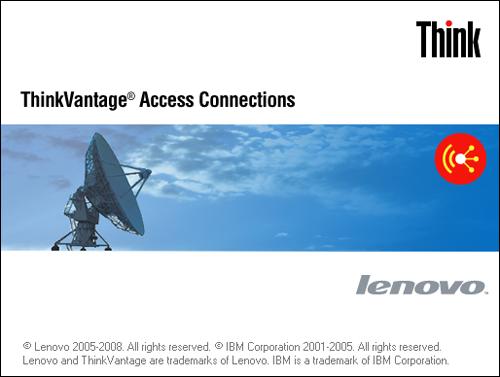 |
而Access Connections可以刚好弥补系统这方面的不足,只要你一次性设定好经常连接的网络环境并存储起来,一旦连接到该网络环境,只要点击两下鼠标就能瞬间改变繁琐的网络设置。Access Connectiongs设置很简单,只需要按照简明易懂的提示,填写必要的内容就可以完成。下面就是Access Connections的具体设置方法。
1.Access Connections 有线LAN(以太网)网络的设置
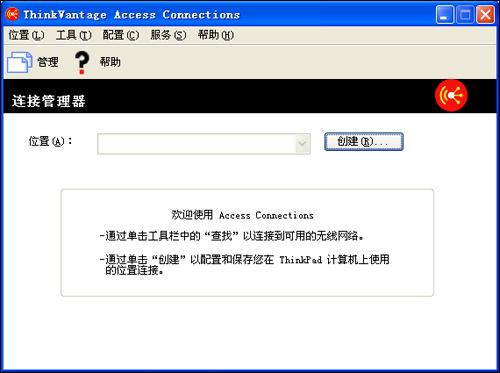 |
我们采用了较为复杂的网络环境,固定IP地址+代理服务器上网的方式,设置完毕以后,可一次性变更系统的网络设置与IE代理设置。如果你是第一次使用Access Connections,打开程序后会直接要求你创建位置连接(图1),在“图1”位置文本框中输入你所处的网络环境名称,例如你现在接入的是办公网络,则输入“办公网络”即可,然后点击创建按钮进入第二步。
 |
第二步,在“图2”中只需填写“1.位置概要文件的名称”和“2.网络连接类型”,而“3.选择希望在该位置上使用的网络适配器”则会根据你在“2.网络连接类型选项”中的选择而变化。例如:你如果选择了“有线LAN(以太网)”,下方的“3.选则希望在该位置上使用的网络适配器”则会只选择电脑中配备的RJ45网卡,其它选项保持软件默认设置即可。点击“下一步”按钮计入第三步。
 |
第三步,在Access Connections详细网络设置界面(图3)中,日常网络环境只需要勾选“覆盖TCP/IP和DNS缺省值”与“覆盖代理设置”即可,注意“覆盖TCP/IP和DNS缺省值”只设置你的网卡地址,“覆盖代理设置”则设置IE浏览器的“代理服务器”地址,如果接入的网络不需要代理即可上网,那么只勾选“覆盖TCP/IP和DNS缺省值”并设置即可。勾选后不要点击“完成”,还要对“覆盖TCP/IP和DNS缺省值”与“覆盖代理设置”进行设置。
 |
第四步,点击“覆盖TCP/IP和DNS缺省值”后面的“设置”按钮,跳出“TCP/IP”选项卡,如果所接入的网络没有固定IP只需选择“自动获取IP地址”即可,如有固定IP选择“使用以下IP地址”并填入“IP地址”、“子网掩码”、“缺省网关”还有右侧的“使用以下DNS服务器地址”填写完成后点击“确定”按钮保存即可。进入第五步。
 |
第五步,点击“覆盖代理设置”后面的“设置”按钮,跳出“代理设置”选项卡,如果不需要代理设置只需勾选“自动检测设置”即可,如需要代理服务器设置,需要把“请勿使用代理”选项前面的勾去掉,然后在下方“HTTP”填处入代理服务器地址,并勾选“对所有协议使用相同的代理服务器”,填写完成后点击“确定”按钮保存即可。
 |
第六步,点击Access Connections的“连接管理器”上的“连接网络”按钮(图6),接入到设置好的“办公网络”网络,等待大约5-6秒的时间,即可出现已经成功链接到“办公网络”的提示信息(图7)。
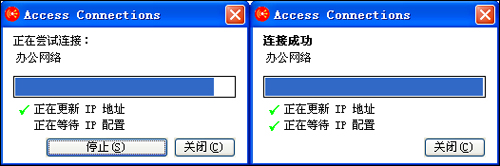 |
至此,有线LAN(以太网)网络的设置已经全部配置完成,Access Connections会记录并保存你所配置的网络概要文件,以便下次接入时,快速调出并连接网络。
2.Access Connections 无线网络的设置
有时候用户为了摆脱网线的束缚,在选购路由器时大多选用比较实惠的无线路由器,无线路由器的使用适合私人住所,使用Access Connections连接无线网络时,确保无线路由、无线网络、无线设备硬件开关三者都是开启状态,三者缺一都不能连通网络。
 |
第一步,开启ThinkPad无线设备的硬件开关时,Access Connections会提示无线设备的硬件已经处于打开状态(图8);相反,关闭无线设备的硬件时,Access Connections同样会提示已关闭无线设备的硬件。
 |
第二步,同样,打开Access Connections程序,创建无线接入概要文件(图9),重复“图2”的操作即可。注意,在“2.网络连接类型”要选择“无线LAN(802.11)”连接类型,而“3.选择希望在该位置上使用的网络适配器”则会根据你在“2.网络连接类型选项”中的选择而变化,例如:你如果选择了“无线LAN(802.11)”,下方“3.选择希望在该位置上使用的网络适配器”则只选择ThinkPad内置无线网卡,其它选项保持软件默认设置即可。
 |
第三步,无线网络的设置步骤比有线网络的设置步骤多了一项,在(图10)的“1.网络名”中自定义网络名称,而“2.连接类型”、“3.无线方式”保持默认即可。在“4.无线安全类型”中需要选择你所接入的网络是何种加密类型,如果你的网络设置是采用密码加密的话,点击“属性”选项填写相应的密码。我们这里选用“无(禁止加密)”的安全类型。
 |
第四步,Access Connections详细无线网络设置(图11)与图3相同,只需要勾选“覆盖TCP/IP和DNS缺省值”与“覆盖代理设置”即可。如果接入的无线网络是“自动获取IP地址”,那么在“覆盖TCP/IP和DNS缺省值”则不作任何设置,保持默认设置即可;而“覆盖代理设置”也保持默认的“自动检测设置”,反之则按照图3、图4、图5设置即可。
 |
至此,无线LAN(802.11)网络设置已经全部配置完成,Access Connections会记录并保存你所配置的网络概要文件,以便下次接入无线网络时,快速调出并连接无线网络。
 |
Access Connections还提供了对等社区功能,要想使用这种功能前提是你的ThinkPad需内置无线网卡,因为对等社区功能只支持无线网络。其实Windows操作系统也支持这种功能,类似于Windows白板,只要几台ThinkPad笔记本输入相同的密匙,就可自动建立一个小型的对等网络。用户可以利用这个小型对等网络进行即时聊天、文件传输等。这里用户需要注意,密匙的位数不能少于8个字符。
3.Access Connections 快捷按键及菜单
除主程序外,Access Connections还有方便的快捷按键与菜单可使用,使用Fn+F5快捷按键呼出菜单选项。在呼出的Access Connections菜单中,可简单查看当前有线连接与无线连接状态。
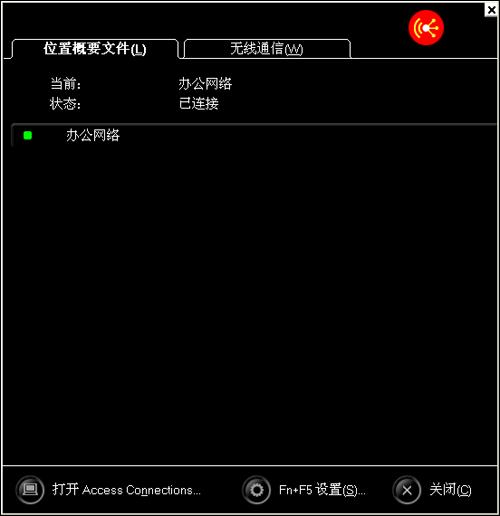 |
此外,Access Connections快捷菜单,不仅能查看当前网络状态,还能开启\关闭网络通信,支持不同网络的互相切换。而Fn+F5快捷按键也支持简单的设置,用户可根据自己的需求来设置。
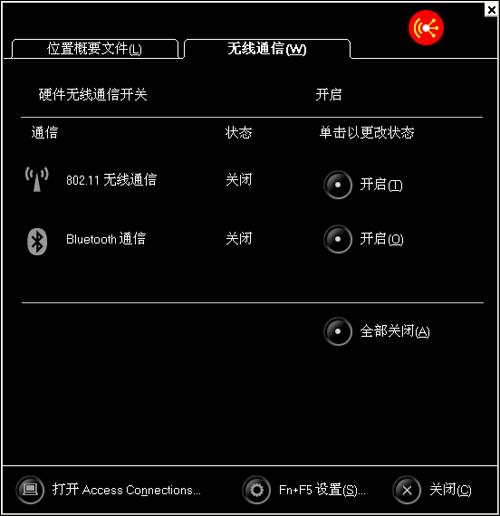 |
 |
点评:Access Connections适合身处复杂网络环境的移动办公用户,普通用户可能觉得用处不大,但对于移动办公用户而言,一旦对Access Connections上手后,Access Connections的威力会令他赞不绝口。此外,用户需要注意,论坛中网友发帖说Access Connections对非IBM原装无线网卡支持得不太好,有时会失灵、无反应等,因此只推荐带有ThinkPad笔记本电脑原装无线网卡的用户使用。
| [1] [2] [3] [下一页] |
手机3G论坛| 这样贵的3G你敢用吗?怒揭联通3G套餐内幕
手机3G论坛| [公社原创]电信3G最牛X-惊人速度堪比我家宽带
我来说两句